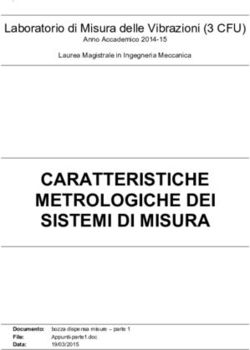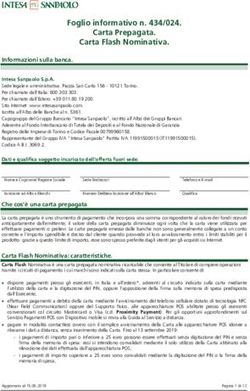ENTI PREVIDENZIALI EX D.LGS. 509/1994 E D.LGS. 103/1996 - INFOSTAT-COVIP - MANUALE UTENTE - Piattaforma per la raccolta delle informazioni
←
→
Trascrizione del contenuto della pagina
Se il tuo browser non visualizza correttamente la pagina, ti preghiamo di leggere il contenuto della pagina quaggiù
ENTI PREVIDENZIALI
EX D.LGS. 509/1994 E D.LGS. 103/1996
INFOSTAT-COVIP
Piattaforma per la raccolta delle informazioni
MANUALE UTENTE
Versione 2.4 - agosto 2021Manuale Utente INFOSTAT-COVIP - Versione 2.4
INDICE
INTRODUZIONE ........................................................................................................................................................... 3
1. FUNZIONI DI ABILITAZIONE E GESTIONALI ..................................................................................................... 4
1.1 ISTRUZIONI OPERATIVE PER L'UTILIZZO DEI SERVIZI “INFOSTAT-COVIP”............................................ 4
2. FUNZIONI DI IMMISSIONE E TRASMISSIONE DEI DATI ................................................................................. 5
2.1 HOME PAGE .................................................................................................................................................. 5
2.2 SCADENZARIO............................................................................................................................................... 6
2.3 IL DATA ENTRY .............................................................................................................................................. 8
2.3.1 DATA ENTRY - IMMISSIONE DEI DATI (FUNZIONE DI “EDIT”) .................................................... 9
2.3.2 DATA ENTRY – IMPORTAZIONE ED ESPORTAZIONE DEI DATI ................................................. 16
2.3.3 DATA ENTRY - DIAGNOSTICO ....................................................................................................... 19
2.3.4 DATA ENTRY - CONSEGNA DATI ................................................................................................... 20
2.3.5 DATA ENTRY - GESTIONE CONFERME ......................................................................................... 22
2.4 FUNZIONALITÀ DI UPLOAD ....................................................................................................................... 23
2.4.1 FUNZIONALITÀ DI UPLOAD - DIAGNOSTICO E CONSEGNA ...................................................... 24
2.4.2 FUNZIONALITÀ DI UPLOAD - GESTIONE CONFERME ................................................................ 24
2.5 GUIDA ALLA CONSULTAZIONE DEI RILIEVI ............................................................................................. 27
2.6 GESTIONE DEI MESSAGGI ......................................................................................................................... 30
Pag. 2 di 31Manuale Utente INFOSTAT-COVIP - Versione 2.4
INTRODUZIONE
Novità
Il portale INFOSTAT-COVIP per la raccolta dei dati statistici è stato evoluto nell’ottica di adottare nuove
tecnologie che non prevedono l’installazione del prodotto Flash Player sul posto di lavoro, anche in
considerazione dell’annuncio della società Adobe della sua prossima dismissione.
Le nuove interfacce utente rispondono ai criteri di ultima generazione in termini di adattabilità del layout
grafico alle diverse tipologie di dispositivo rimuovendo alcune problematiche di usabilità legate all’impiego
di device diversi dal computer.
Per agevolare gli utenti nelle loro attività, si è scelto di innovare la tecnologia lasciando inalterate le modalità
di fruizione dei servizi forniti dal portale.
Requisiti minimi
Per utilizzare la nuova versione della piattaforma, non sarà quindi più necessario installare sul proprio pc il
Flash Player, ma sarà necessario avere una delle seguenti versioni di browser: Google Chrome (versione
consigliata 56+) e Mozilla Firefox (versione consigliata 52+). Si sconsiglia l’utilizzo di Internet Explorer;
sebbene l’applicazione funzioni correttamente, tuttavia alcuni componenti grafici potrebbero essere
visualizzati in maniera non ottimale. È richiesta, inoltre, una risoluzione minima dello schermo di 1280x720.
Per i quesiti di natura tecnico-informatica e per tutte le questioni inerenti l’accesso ad INFOSTAT-COVIP e l’uso dei
relativi servizi è possibile contattare l’help desk della COVIP ai seguenti recapiti:
Tel. 06 69506307
E-mail servizio.segnalazioni.mv@covip
Pag. 3 di 31Manuale Utente INFOSTAT-COVIP - Versione 2.4
1. FUNZIONI DI ABILITAZIONE E GESTIONALI
1.1 Istruzioni operative per l'utilizzo dei servizi “INFOSTAT-COVIP”
La piattaforma per la raccolta delle informazioni INFOSTAT-COVIP è un sistema informatico progettato per
offrire supporto alle attività di predisposizione e trasmissione delle segnalazioni destinate alla COVIP.
La piattaforma INFOSTAT-COVIP è accessibile all'indirizzo internet “https://infostat-covip.bancaditalia.it” ed
offre una serie di funzioni per la gestione delle scadenze, la compilazione e l’invio dei dati richiesti dalla
COVIP.
In ragione del carattere di riservatezza delle informazioni trattate, l'accesso alla piattaforma è consentito solo
ad utenti specificamente autorizzati.
Le credenziali (username e password) scelte dall'operatore in fase di registrazione saranno utilizzate ad ogni
successivo accesso ad INFOSTAT-COVIP.
La comunicazione su rete Internet si avvale del protocollo https (connessione sicura).
Nel seguito il soggetto segnalante sarà convenzionalmente denominato “partner”.
La registrazione alla piattaforma INFOSTAT-COVIP è liberamente consentita. Per operare con la piattaforma
ed utilizzare le funzionalità previste dalla stessa per il trattamento delle segnalazioni è tuttavia necessario
essere autorizzati dalla COVIP.
Il processo di autorizzazione prevede i seguenti passi: REGISTRAZIONE, AUTENTICAZIONE e
ACCREDITAMENTO. L’intero processo è descritto dettagliatamente nel documento “INFOSTAT-COVIP
Istruzioni per l’accesso e le autorizzazioni”, disponibile sul sito internet della COVIP all’indirizzo
https://www.covip.it.
INFOSTAT-COVIP è progettato per trattare un’ampia gamma di scambi informativi con la COVIP. Il presente
manuale contiene informazioni valide per ogni scambio informativo con la COVIP; occorre tenere tuttavia
presente che talune funzioni potrebbero essere inibite qualora non contemplate dalla normativa che regola
ogni specifico scambio.
Le immagini riportate nel manuale sono esemplificative delle funzioni offerte e possono differire rispetto a
quelle che saranno presentate all’utente in relazione ad una specifica rilevazione (survey).
Pag. 4 di 31Manuale Utente INFOSTAT-COVIP - Versione 2.4
2. FUNZIONI DI IMMISSIONE E TRASMISSIONE DEI DATI
2.1 Home Page
Al termine del processo di autenticazione è necessario richiedere l’autorizzazione ad operare con INFOSTAT-
COVIP. Le modalità per richiedere l’autorizzazione ad accedere ai servizi INFOSTAT-COVIP sono descritte nel
documento “INFOSTAT-COVIP Istruzioni per l’accesso e le autorizzazioni”. Nello stesso documento sono
descritte le modalità con le quali è possibile delegare altri utenti a trasmettere le segnalazioni per conto del
partner.
Una volta che l’utente sia stato autorizzato ad operare sulla piattaforma INFOSTAT-COVIP, il sistema mostra
le rilevazioni di competenza.
E’ possibile accedere alle funzionalità di predisposizione e di trasmissione della rilevazione di interesse
attraverso il pulsante “Accedi ai servizi”.
Pag. 5 di 31Manuale Utente INFOSTAT-COVIP - Versione 2.4
2.2 Scadenzario
Selezionando dalla Home page di INFOSTAT-COVIP la funzione “Accedi ai servizi”, dopo aver selezionato la
survey di interesse, si ha accesso alla sezione del sito dedicata ai servizi per la predisposizione e la
trasmissione dei dati.
La pagina iniziale è incentrata su uno “Scadenzario”.
Lo scadenzario è uno strumento che mette a disposizione del partner riepiloghi annuali inerenti ai propri
oneri segnaletici, relativamente alla survey selezionata.
L’interfaccia mostra un calendario annuale che, per la rilevazione che il partner ha selezionato, evidenzia i
mesi nei quali scadono i termini per l’inoltro dei dati.
Selezionare il
partner e l’anno
Selezionare modalità di
solare d’interesse
visualizzazione delle scadenze
d'
Selezionare la Funzionalità disponibili
cella per attivare per la cella dello
i menu dei scadenzario selezionata
servizi disponibili
L’utente può selezionare sia il partner per cui intende operare (nel caso sia abilitato ad operare per conto di
più partner) sia l’anno solare di cui vuole visualizzare le scadenze segnaletiche.
Lo scadenzario è visualizzabile sia come calendario (in forma tabellare) sia come agenda. Si può passare da
una modalità di visualizzazione all’altra utilizzando i corrispondenti pulsanti posizionati sopra la barra di
intestazione.
Nella visualizzazione in forma tabellare le colonne rappresentano i mesi in cui cadono le scadenze
segnaletiche.
In corrispondenza di ciascuno dei mesi in cui cade una scadenza segnaletica sono presenti delle icone;
passando con il mouse sopra le celle corrispondenti vengono visualizzate, oltre alla data contabile di
riferimento, la data a partire dalla quale è consentita la lavorazione della segnalazione ed il termine d’inoltro
della segnalazione stessa.
Selezionando con il mouse una delle celle evidenziate sullo scadenzario, se la data corrente è successiva alla
data a partire dalla quale è consentita la lavorazione, si attivano le funzionalità inerenti alla lavorazione della
rilevazione per la data contabile in esame. Tali funzionalità sono raggruppate in due categorie generali:
• Categoria: “Funzionalità Data Entry” (se disponibile per la rilevazione d’interesse). Comprende
funzioni connesse con il data entry (immissione dei dati, diagnostico, consegna ufficiale) e funzioni
ausiliarie (gestione delle conferme, consultazione messaggi scambiati con la COVIP);
• Categoria: “Funzionalità Upload file”. Questi servizi sono destinati ai partner che non si avvalgono
del data entry on line per la predisposizione delle segnalazioni dovute. Comprendono le funzioni di
caricamento e diagnostica di file segnaletici esterni, prodotti in autonomia dal partner in conformità
ai formati previsti, nonché di invio delle conferme ai dati e di consultazione dei messaggi scambiati
con la COVIP. Tale modalità è alternativa all’utilizzo della “Funzionalità Data Entry”.
Pag. 6 di 31Manuale Utente INFOSTAT-COVIP - Versione 2.4
In caso alcune funzionalità non siano disponibili (es. la rilevazione è chiusa), il pulsante corrispondente viene
comunque visualizzato ma disabilitato.
Le scadenze di ciascuna rilevazione vengono mostrate, di default, con una visualizzazione ad “agenda”
annuale.
Nella visualizzazione ad agenda le scadenze sono riportate sotto forma di elenco e in ordine cronologico.
Equivalente ad una cella della
visualizzazione come “Agenda”
La visualizzazione tabellare (calendario), viceversa, utilizza una modalità di presentazione aggregata,
rimandando ad uno step successivo la possibilità di specificare la data contabile d’interesse.
Equivalente ad una riga della
visualizzazione come “Calendario”
Pag. 7 di 31Manuale Utente INFOSTAT-COVIP - Versione 2.4
2.3 Il data entry
Il data entry si configura come un insieme di servizi a disposizione del partner per la compilazione, il controllo
e l’inoltro delle segnalazioni alla COVIP.
Esso costituisce uno spazio virtuale di esclusiva pertinenza del partner dove è possibile inserire, modificare,
controllare i dati anche nel corso di più sessioni di lavoro diluite nel tempo. Non si configura pertanto alcuna
interazione “ufficiale” con la COVIP fino al momento della effettiva consegna della segnalazione.
I servizi disponibili sono i seguenti:
• Gestione della Rilevazione
o L’edit per l’immissione dei dati
o La visualizzazione dei dati
• Gestione dei messaggi
o Il diagnostico: per la verifica preventiva dei dati immessi
o La consegna: per l’inoltro ufficiale dei dati alla COVIP
o La gestione delle conferme (ove previsto): per “confermare” eventuali segnalazioni
interessate da rilievi
o La visualizzazione dei messaggi scambiati con la COVIP
• Utilità
o La funzione di importazione dei dati: per predisporre una segnalazione partendo dai dati di
un’altra già consegnata alla COVIP in passato, oppure dai dati predisposti in un apposito file
csv.
o La funzione di stampa: per la stampa dei dati inoltrati alla COVIP nell’ambito dell’ultima
operazione di consegna ovvero dei dati attualmente in lavorazione all’interno del data entry.
Gli utenti abilitati potranno operare per conto del partner tramite le funzioni di data entry, consultare tutti i
messaggi inviati e ricevuti (indipendentemente dall’utente che ha effettuato direttamente l’inoltro dei dati),
richiedere le funzioni di diagnostico, gestire le conferme dei rilievi.
Cliccare per l’edit, selezionando
l’opzione d’interesse (“Totale”
vs. “Parziale”)
Rilevazione /
i pulsanti “Consegna”
data
e “Diagnostico”
contabile
consentono l’accesso
ai relativi servizi
i pulsanti “Importa”,
“Esporta” e
“Stampa” consentono
l’accesso ai relativi
servizi
Pag. 8 di 31Manuale Utente INFOSTAT-COVIP - Versione 2.4
2.3.1 Data entry - Immissione dei dati (funzione di “Edit”)
L’immissione dei dati si effettua utilizzando la funzione di “Edit”. La richiesta di edit può essere totale, se si
vuole prendere in carico l’intero schema segnaletico, oppure parziale, nel caso si abbia interesse ad
aggiornare una specifica sezione dello schema segnaletico stesso, nel caso in cui questo sia suddiviso in più
sezioni. In entrambi i casi la richiesta di edit del data entry attiva un pannello composto da due parti. Nella
parte di sinistra sono indicati i fenomeni oggetto della rilevazione, organizzati secondo una struttura
gerarchica (tassonomia) conforme allo schema segnaletico. Nella parte di destra è riportata, per ciascun
fenomeno di volta in volta selezionato, la maschera per l’immissione guidata dei dati, articolata secondo la
struttura dei dati stessi.
Possibilità di filtrare i
fenomeni digitando parte
della descrizione o del
codice
Seleziona il “fenomeno”
per consentire l’immissione
dei dati
Sulla parte sinistra, al di sopra della tassonomia, è presente un campo nel quale è possibile filtrare i fenomeni
digitando parte del codice o della descrizione.
Allo scopo di minimizzare gli errori potenziali connessi con l’attività di digitazione dei dati da parte del gestore
della rilevazione (o di un suo delegato), le informazioni che prevedono un valore “fissato” sono preimpostate
e non modificabili.
Pag. 9 di 31Manuale Utente INFOSTAT-COVIP - Versione 2.4
Edit “parziale” – Aggiornamento della singola sezione informativa
Si accede all’edit della singola sezione informativa scegliendo l’opzione “Edit parziale” dal menù del data
entry. Viene visualizzato un elenco in cui sono riportate le sezioni della rilevazione con la possibilità di
selezionarne una per effettuare l’edit.
Seleziona la sezione
di interesse
L’edit parziale prevede funzioni analoghe a quelle dell’edit dell’intero schema con la sola differenza che rende
disponibili per l’aggiornamento solo i dati della sezione prescelta.
La funzione ha l’obiettivo di consentire l’aggiornamento contestuale, da parte di persone diverse, di porzioni
di dati appartenenti alla stessa rilevazione ma relativi a differenti sezioni informative. Se un utente sta
modificando i dati di una sezione, essa risulta indisponibile per altri utenti.
Pag. 10 di 31Manuale Utente INFOSTAT-COVIP - Versione 2.4
Pannello per l’immissione di dati con osservazioni multiple
Per i fenomeni in corrispondenza dei quali è richiesta la disaggregazione dei dati in base alle diverse
combinazioni dei valori assunti da una o più variabili di classificazione, nella sezione di destra del pannello di
edit viene visualizzato uno schema a “matrice” articolato coerentemente con la struttura del dato selezionato
in cui è possibile indicare i valori delle variabili di classificazione e di misura.
Per inserire una
Per modificare una
nuova osservazione Pulisce i filtri di
osservazione Filtri di ricerca dei
(editor popup) ricerca dei dati
precedentemente dati inseriti
inseriti
inserita (editor popup)
Cancella l’osservazione Duplica l’osservazione
corrispondente (previa corrispondente
conferma)
In particolare, rispetto a quanto indicato nel “Manuale delle segnalazioni statistiche e di vigilanza degli enti
previdenziali ex D.Lgs. 509/1994 e D.Lgs. 103/1996”, nella maschera di immissione:
• vengono riportate solo le variabili di interesse per il fenomeno selezionato, indicate con il simbolo
“X” negli schemi del Manuale;
• vengono indicate prima le variabili di classificazione e poi le variabili di misura;
• con riferimento ai dati aggregati viene sempre indicata la variabile di misura, alla quale negli schemi
del Manuale non è stata data specifica evidenza;
• con riferimento ai dati disaggregati, le variabili di classificazione sono tipicamente quelle relative ai
codici (ad esempio, il codice del fondo, il codice del mandato, ecc.) e alle variabili corrispondenti alle
celle con il simbolo “X” che hanno lo sfondo grigio.
Pag. 11 di 31Manuale Utente INFOSTAT-COVIP - Versione 2.4
Funzioni di ausilio per l’edit
Per le variabili che possono assumere un insieme finito di valori, al fine di ridurre il rischio di errore nella
valorizzazione, viene mostrato una “casella a discesa” nella quale è possibile digitare una parte del codice o
della descrizione per filtrare i valori selezionabili.
Permette di filtrare i
valori selezionabili
della “casella a
discesa”
Funzioni di controllo in fase di edit
All’atto del salvataggio delle modifiche effettuate nella fase di immissione dei dati, viene controllato che i
valori inseriti in corrispondenza di ogni variabile siano coerenti con l’insieme dei valori ammessi per la
variabile stessa. Eventuali errori vengono evidenziati in corrispondenza dei campi interessati.
Pag. 12 di 31Manuale Utente INFOSTAT-COVIP - Versione 2.4
Nel caso in cui i dati immessi siano formalmente corretti, viene consentito il salvataggio. Nel caso in cui ci
siano errori in fase di salvataggio, viene mostrato l’avviso con il dettaglio degli errori:
Sono considerati bloccanti, per il salvataggio dei dati, errori del tipo:
• presenza di osservazioni doppie;
• valori non conformi al formato previsto (es. presenza di caratteri alfabetici in corrispondenza di
variabili di tipo numerico).
Non sono consentite operazioni di edit quando sono in corso le funzioni di consegna ufficiale o di diagnostico;
in tale circostanza, nella sezione di sinistra del pannello (tassonomia), le icone associate ai fenomeni sono
mostrate in colore rosso, ad indicare la relativa indisponibilità.
Pag. 13 di 31Manuale Utente INFOSTAT-COVIP - Versione 2.4
Elenco dei rilievi del data entry
Di seguito si elencano gli errori riscontrabili nel data entry:
DESCRIZIONE
ERRORE PROBLEMA SOLUZIONE
PROBLEMA
Non è possibile effettuare Consegna o Durante la fase di Riprovare in un momento
l'aggiornamento della rilevazione diagnostico in consegna/diagnostico non è successivo per verificare la
perché al momento sono in corso corso possibile accedere al pannello disponibilità dei dati
attività di altri utenti (le di edit per effettuare
informazioni non disponibili non aggiornamenti.
possono essere modificate e le
relative icone sono
contraddistinte dal colore
ROSSO).
Osservazione duplicata nella Osservazione Non è consentito inserire Correggere il valore di una
base dati duplicata osservazioni con valori identici o più variabili di
in corrispondenza delle classificazione nella riga
variabili di classificazione. duplicata oppure eliminarla
Il rilievo è bloccante.
Variabile con formato errato Formato errato Il formato dei valori immessi Correggere il valore
deve rispettare quello previsto immesso
per la variabile.
Il rilievo è bloccante.
Variabile con valore non Valore errato I valori inseriti devono essere Correggere il valore
consentito coerenti con l’elenco dei valori immesso
ammessi per le variabili.
Il rilievo NON è bloccante.
Pag. 14 di 31Manuale Utente INFOSTAT-COVIP - Versione 2.4
Consultazione dei dati
La funzione di consultazione dei dati, cui si accede tramite il pulsante “Rilevazione: Visualizza”, prevede una
interfaccia analoga a quella utilizzata dalle funzioni di edit della rilevazione.
Non sono tuttavia presenti i pulsanti di aggiornamento dei dati.
Stampa dei dati
La funzione, cui si accede tramite il pulsante “Stampa”, consente la stampa dei dati attualmente memorizzati
all’interno del data entry (opzione: “Dati in lavorazione”) ovvero dei dati relativi all’ultima consegna
effettuata verso la COVIP sempre in modalità “data entry” (opzione: “Dati ultima consegna”).
È consentita altresì la stampa delle differenze tra i dati attualmente in lavorazione nell’ambito del data entry
e i dati dell’ultima consegna effettuata verso la COVIP. Tale ultima opzione è disponibile esclusivamente nel
caso i due set informativi in argomento differiscano tra loro.
Pag. 15 di 31Manuale Utente INFOSTAT-COVIP - Versione 2.4
2.3.2 Data entry – Importazione ed esportazione dei dati
Il data entry supporta funzionalità di importazione ed esportazione dei dati. Esse sono attivabili utilizzando i
corrispondenti pulsanti della sezione “Utilità” posta tra le “Funzionalità Data Entry”.
Nota: L’import nel data-entry non può essere effettuato quando il file supera la dimensione di 1 mega (mille
righe). E’ tuttavia possibile fare caricamenti di più file in formato “csv” relativi a fenomeni di interesse diversi,
andando man mano a “comporre” la segnalazione nell’ambiente di data entry (cfr. infra IMPORTAZIONE DEI
DATI – modalità Integrazione).
Importazione dei dati
Per agevolare la fase di immissione dei dati, è consentita l’importazione di dati provenienti da fonti di diverso
genere (dati già consegnati alla COVIP attraverso le funzionalità del data entry/file esterni). Tale funzione è
attivabile tramite il pulsante “Importa” e consente di operare in due diverse modalità:
• Ricopertura totale: importa i dati d’interesse cancellando eventuali dati già presenti nel data entry.
• Integrazione: importa i dati d’interesse preservando eventuali dati già presenti nel data entry.
La fonte dei dati può essere scelta tra le seguenti opzioni:
• Dati ultimo invio: consente di ripristinare nell’ambiente di lavoro del data entry i dati dell’ultima
consegna effettuata alla COVIP per la data contabile in lavorazione. In questo caso la funzione opera
sempre nella modalità “ricopertura totale”.
• Periodo precedente: consente l’importazione di dati già consegnati alla COVIP relativi a date contabili
passate. E’ consentita l’importazione di tutti i dati di una determinata rilevazione o solo di quelli
riferiti a una singola sezione informativa1; in questo secondo caso occorrerà selezionare la sezione
desiderata.
• File esterno: consente di importare i dati da un file esterno. La funzione supporta solamente il
formato CSV per il quale è richiesto di indicare il “separatore” utilizzato nel file CSV stesso. E’ possibile
importare tutti i dati o solo quelli riferiti a una singola sezione informativa; in questo secondo caso
occorrerà selezionare la sezione desiderata.
1
Le sezioni informative che è possibile trattare separatamente sono le stesse per le quali è consentito l’edit parziale
(cfr. paragrafo corrispondente).
Pag. 16 di 31Manuale Utente INFOSTAT-COVIP - Versione 2.4
L’importazione da file esterno prevede la possibilità per l’utente di decidere il comportamento della funzione
in caso di errori riscontrati nella fase di importazione (struttura dei dati non coerente con il formato richiesto
o osservazione “doppia”); in particolare sono previste le seguenti opzioni:
• Blocca con errori: in caso di errori, la funzione di importazione si blocca e mostra la lista degli errori
rilevati fino ad allora con l’evidenza dei dati errati;
• Salta errori: in caso di errori, la funzione continua comunque l’importazione delle righe corrette e al
termine mostra la lista di tutti gli errori rilevati con l’evidenza dei dati errati oggetto di scarto.
Esportazione dei dati
Il pulsante “Esporta” consente di produrre un file in formato CSV contenente i dati presenti nel data entry
con riferimento alla rilevazione e alla data contabile selezionata nello scadenzario. La funzione richiede di
specificare la fonte dei dati da esportare:
• dati in lavorazione: dati inseriti nel pannello del data entry non ancora consegnati alla COVIP;
• dati ultima consegna: dati riferiti all’ultima consegna effettuata alla COVIP, indipendentemente dalla
loro eventuale coincidenza con i dati al momento presenti nel pannello del data entry.
E’ anche prevista la possibilità di esportare la sola struttura della rilevazione con due diverse modalità:
• “Template” in formato CSV attraverso il pulsante “Template”. In questo caso il file esportato non
contiene dati ma solo l’insieme delle variabili previste dalla rilevazione (indicatori di colonna del file
in formato CSV).
• “Template semi compilato” in formato CSV attraverso il pulsante “Export template semi compilato”.
In questo caso il file esportato non contiene dati ma l’insieme delle variabili (indicatori di colonna del
file in formato CSV) e l’insieme delle voci (indicatori di riga del file in formato CSV) previste dalla
rilevazione.
Pag. 17 di 31Manuale Utente INFOSTAT-COVIP - Versione 2.4
Formato CSV – Indicazioni operative
La struttura di un file di dati in formato CSV che si intende importare all’interno del data entry è la medesima
osservabile nel “template” che il data entry consente di esportare2.
Tale file può anche essere compilato in Excel, con l’accortezza, al termine dell’immissione dei dati, di salvare
il file come “CSV (delimitato dal separatore di elenco)”.
Si noti che in questo modo il file CSV che viene prodotto utilizza come separatore il “;” (punto e virgola).
A titolo esemplificativo, la figura seguente mostra la struttura di un file di dati compilato in Excel per la
rilevazione “AA6” (che utilizza il template scaricato per la rilevazione “AA6”). A seguire sono riportate alcune
istruzioni per la compilazione del file di dati.
La colonna “iD FENOMENO” deve essere valorizzata immettendo una stringa con il formato:
“rilevazione_voce segnaletica” (completa di sottovoce) – es. AA6_C0060100;
la colonna “--- DESCRIZIONE ---” viene compilata automaticamente nel file esportato con la funzione di
“Export template semi compilato” ma non è necessaria ai fini dell’importazione del file;
la colonna “Codice voce/sottovoce/riga di segnalazione” deve riportare, per ogni record immesso, il Codice
voce/sottovoce/riga di segnalazione relativo all’osservazione;
la colonna “Data contabile” deve riportare, per ogni record immesso, la data contabile di riferimento nel
formato: aaaammgg;
la colonna “Ente segnalante” deve riportare, per ogni record immesso, il codice dell’ente segnalante;
le colonne riferite alle variabili di classificazione devono essere valorizzate con i codici indicati nel “Manuale
delle segnalazioni statistiche e di vigilanza degli enti previdenziali ex D.Lgs. 509/1994 e D.Lgs. 103/1996”,
nella parte relativa alle “Tavole di Dominio”;
le colonne riferite a variabili non presenti nella struttura del record che si sta inserendo non devono essere
valorizzate (devono cioè rimanere blank);
la colonna “MISURA” riporta il valore che assume il fenomeno in corrispondenza dei valori assunti dalle
variabili di classificazione.
Per ciascun fenomeno devono essere ripetute tante righe quanti sono gli incroci delle variabili di
classificazione per i quali il fenomeno assume un valore diverso da zero.
2
Ogni rilevazione utilizza un template diverso che rispecchia la struttura di ognuna.
Pag. 18 di 31Manuale Utente INFOSTAT-COVIP - Versione 2.4
2.3.3 Data entry - Diagnostico
Il servizio di diagnostico è uno strumento a disposizione del partner che consente la verifica preliminare dei
dati immessi, prima della loro consegna ufficiale alla COVIP. In ogni caso, successivamente alla consegna, i
controlli saranno ripetuti integralmente dalla COVIP. La COVIP si riserva altresì la facoltà di eseguire ulteriori
controlli sulle segnalazioni in relazione alle diverse necessità di utilizzo.
La diagnostica dei dati può essere richiesta senza limitazioni e restituisce messaggi con allegati i report dei
rilievi, con le stesse modalità della consegna ufficiale. I rilievi generati dal programma di diagnostica sono
recapitati esclusivamente ad uso interno del partner. In caso di assenza di errori, il diagnostico restituisce un
messaggio di feedback positivo.
Genera un pdf con
le modifiche
effettuate
Nota facoltativa da
associare al
messaggio Premere per
avviare il
diagnostico
Il diagnostico effettua due tipologie di controlli:
• controlli formali: riferiti alla correttezza dei valori delle singole osservazioni;
• controlli deterministici: finalizzati a verificare la coerenza tra le varie parti della segnalazione. Fanno
parte di questa categoria di controlli anche le verifiche andamentali che raffrontano i dati con le
segnalazioni di periodi temporali diversi e quelle incrociate, tese a verificare la coerenza dei dati
segnalati su rilevazioni diverse.
Pag. 19 di 31Manuale Utente INFOSTAT-COVIP - Versione 2.4
2.3.4 Data entry - Consegna dati
La funzione di consegna dei dati consente di procedere con l’inoltro ufficiale della rilevazione alla COVIP.
Genera un pdf con
le modifiche
effettuate
Nota facoltativa da
associare al
messaggio Premere per
avviare la
consegna
Data entry - I rilievi
Una volta consegnati ufficialmente, i dati sono sottoposti dalla COVIP ad una fase di controllo finalizzata a
verificarne l’affidabilità. In tale fase la COVIP potrà effettuare controlli ulteriori rispetto a quelli previsti nel
diagnostico.
I rilievi generati a seguito di questa fase di verifica sono accessibili in INFOSTAT-COVIP e sono inviati alla
casella di posta elettronica del partner. É importante che il partner prenda visione dei citati rilievi con
tempestività.
Il partner risponde alla comunicazione dei rilievi rettificando la segnalazione oppure inviando messaggi di
conferma.
In caso di assenza di rilievi non è prevista la restituzione di messaggi di feedback positivo3.
Per informazioni sul report dei rilievi consultare l’apposito paragrafo.
Nota: Per rettificare la segnalazione è necessario effettuare un nuovo invio completo a ricopertura del
precedente; quest’ultimo potrà essere effettuato sia in modalità data entry che in modalità Upload. Per
inviare conferme è invece disponibile una specifica funzione sulla piattaforma INFOSTAT-COVIP.
Data entry - Gestione delle rettifiche
Il data entry non supporta la funzione per l’invio di lotti di rettifica a dati già consegnati (indipendentemente
dalla modalità di consegna utilizzata: data entry/upload). Pertanto, se si intende utilizzare lo strumento del
data entry per rettificare dati già trasmessi, occorrerà necessariamente effettuare un nuovo invio integrale
della segnalazione. Si dovrà pertanto selezionare nello scadenzario la data contabile d’interesse, accedere al
pannello del data entry in modalità di “edit” e modificare le parti della segnalazione che si intende correggere,
salvando le modifiche effettuate.
E’ possibile prendere visione delle modifiche effettuate utilizzando la funzione “stampa dei dati” disponibile
nel menu del data entry oppure tramite la funzione “anteprima modifiche” disponibile sulle schermate
3 Tale messaggio è invece previsto nel caso l’assenza di rilievi sia riscontrata in fase di diagnostico.
Pag. 20 di 31Manuale Utente INFOSTAT-COVIP - Versione 2.4
richiamate dai pulsanti “diagnostico” e “consegna” che consentono l’invio dei dati rettificati rispettivamente
al processo di diagnostica ovvero alla COVIP.
Premere per
visualizzare le
modifiche
Pag. 21 di 31Manuale Utente INFOSTAT-COVIP - Versione 2.4
2.3.5 Data entry - Gestione conferme
Le funzionalità di data entry comprendono uno specifico servizio per la “Conferma” dei rilievi deterministici.
Occorre innanzitutto posizionarsi sulla cella dello scadenzario corrispondente alla “Data contabile” di
interesse; il pulsante “Conferme” diviene quindi attivo. Premendo tale pulsante viene restituito un pannello
con la visualizzazione dell’elenco dei rilievi deterministici. In caso di assenza di rilievi di questa tipologia, sarà
visualizzato un messaggio che informa l’utente sulla impossibilità di inoltrare messaggi di conferme.
Il pannello di gestione delle conferme elenca dunque i rilievi deterministici corredati delle medesime
informazioni contenute nella comunicazione dei rilievi recapitata. Per confermare un rilievo sarà sufficiente
selezionare l’apposito check. L’utente dovrà anche inserire un testo esplicativo nel campo “Note aggiuntive
per la conferma”, per commentare l’operazione di conferma; la possibilità di inserire la nota viene abilitata
dopo l’attivazione del check della conferma.
Se si vuole consultare il report complessivo dei rilievi sarà sufficiente selezionare l’apposita icona
(“Documento allegato”) ed effettuare il download del file.
Una volta completata l’attività di aggiornamento del pannello attivando i check di tutti i rilievi che si desidera
confermare, premere il pulsante “Invia Conferme” in fondo alla pagina per inoltrare il messaggio.
EPP – DATI AGGREGATI ANNUALI (AA6) ENTE TEST 02
2021-10-11 12:14:59
Rilievo 1 - AA6 Check: Somma C0061106 = Somma R1000022 (livello: mandato)
COD_FONDO = 6999
AGGREGATO 1: AA6: Somma C0061106 a livello di mandato
Attivare il check per
AGGREGATO 2: DA6: Somma R1000022 a livello di mandato
Nota esplicativa confermare il rilevo
della conferma.
L’accettazione di una “Conferma" è sempre subordinata a una valutazione amministrativa della sua
plausibilità e congruenza. Ove una conferma non venisse accettata, il relativo rilievo viene recapitato
nuovamente all’intermediario.
Pag. 22 di 31Manuale Utente INFOSTAT-COVIP - Versione 2.4
2.4 Funzionalità di upload
Le funzioni di upload consentono all’utente la diagnostica e l’invio alla COVIP di segnalazioni prodotte con
procedure proprie.
Selezionare la rilevazione e la data di
interesse per attivare il menù
Caratteristiche dei messaggi
I messaggi di invio dei dati devono essere prodotti rispettando il formato previsto per la specifica rilevazione4.
Le funzioni di upload verificano che il formato sia coerente con quanto previsto e, in caso contrario,
producono un messaggio di “scarto”.
Tale messaggio viene collocato sul sito internet ed è visualizzabile con le funzioni di consultazione dei
messaggi (pulsante “Visualizza” ovvero opzione “Consulta Messaggi” del menù principale). Esso è inoltre
trasmesso al partner tramite e-mail.
Nota: Per il corretto utilizzo della Funzionalità di Upload occorre sempre trasmettere l’intera segnalazione che
andrà, in caso di precedente invio, a sostituire integralmente le informazioni già trasmesse.
4 Le specifiche inerenti al formato del file da trasmettere utilizzando la modalità di upload sono contenute nel
documento “Modalità tecnico-operative per la trasmissione dei dati” disponibile sul sito internet della COVIP
all’indirizzo https://www.covip.it.
Pag. 23 di 31Manuale Utente INFOSTAT-COVIP - Versione 2.4
2.4.1 Funzionalità di upload - Diagnostico e Consegna
La funzione di upload, cui si accede selezionando le opzioni di “Diagnostico” oppure di “Consegna” dal menù
associato alle “Funzionalità Upload file”, presenta il seguente pannello:
Premere “Consegna” per inviare il
file allegato (nella maschera del
diagnostico, il pulsante è
denominato “Diagnostico”)
Nota facoltativa
da associare al
messaggio
Premere per
selezionare il file da
allegare (cfr. figura
successiva)
Il pulsante “SELEZIONA IL FILE DA INOLTRARE” apre un pannello che consente la ricerca sul proprio computer
del file segnaletico da diagnosticare/consegnare
Selezionare il file di
interesse sul proprio
computer
Il diagnostico effettua tre tipologie di controlli: controlli di archiviazione, formali e deterministici.
Funzionalità di upload file – i rilievi
Una volta consegnati ufficialmente, i dati sono sottoposti dalla COVIP ad una fase di controllo finalizzata a
verificarne l’affidabilità. Quanto ai rilievi generati nell’ambito del diagnostico e di tale fase di verifica, valgono
le stesse considerazioni illustrate per il data entry.
Funzionalità di upload file – Gestione delle rettifiche
La rettifica ad una segnalazione precedentemente consegnata può essere effettuata solo attraverso la
riproposizione dell’intera segnalazione. La trasmissione dei file si effettua tramite l’operazione di consegna
già illustrata per le funzionalità di upload.
Pag. 24 di 31Manuale Utente INFOSTAT-COVIP - Versione 2.4
2.4.2 Funzionalità di upload – Gestione conferme
In alternativa alla conferma dei rilievi deterministici mediante la funzionalità di Data Entry, la piattaforma
dà la possibilità di gestire le conferme anche attraverso la funzionalità di Upload file.
Il messaggio email, relativo ai rilievi, prodotto e trasmesso dalla piattaforma INFOSTAT-COVIP riporta in
calce il link attraverso il quale viene aperta, all’interno del browser, la sezione “MESSAGGI RICEVUTI”.
Link per apertura
sezione “MESSAGGI
RICEVUTI”
All’interno della sezione “MESSAGGI RICEVUTI” è presente il record relativo all’invio dell’email dei rilievi
ed è presente il link con il numero di protocollo corrispondente al file PDF allegato all’email pervenuta.
Link N.ro Protocollo
del file PDF dei rilievi
Cliccando sul link si apre la finestra da cui è possibile effettuare il download del file XML relativo ai rilievi
inviati dalla piattaforma.
Pag. 25 di 31Manuale Utente INFOSTAT-COVIP - Versione 2.4
Download file XML
All’interno del file XML, come nel file PDF, ogni errore deterministico è contraddistinto in maniera univoca
da un numero, denominato “IDRIL” nel file PDF e “uniqueId” nel file XML.
Nel file XML i rilievi derivanti dallo stesso controllo (i.e. Codice controllo AA6_001C) sono elencati
all’interno del tag denominato “remarkItem” nel quale la variabile “objectId” riporta il codice del
controllo.
In ciascuno dei tag denominati “remarks” viene riportato il codice univoco “uniqueId” che individua il
singolo rilievo.
In base al file PDF ricevuto via email o al file XML di cui è stato effettuato il download è possibile creare
un file XML di conferma dei rilievi da trasmettere attraverso la funzionalità Upload file.
Un esempio del file in questione viene riportato di seguito:
Elementi identificativi della
rilievi da confermare
AA6
PR0002
“type” riferito al messaggio di
2020-12-31 conferma
2021-10-26 08:00:00
INTEGRATION
Codice univoco dell’errore
deterministico “id”
Motivazione per la conferma del
rilievo “description”
Pag. 26 di 31Manuale Utente INFOSTAT-COVIP - Versione 2.4
2.5 Guida alla consultazione dei rilievi
La comunicazione dei rilievi è un report che riporta gli errori riscontrati durante la fase di controllo. Tali errori
possono essere classificati secondo la loro tipologia.
I Rilievi da Archiviazione sono prodotti dai controlli che verificano la correttezza del messaggio, nel formato
atteso per ciascuna rilevazione, inviato con le funzionalità di upload. Tali controlli riguardano, in particolare,
la correttezza dei codici delle variabili e delle voci utilizzati, la coerenza delle informazioni di testata (id
Partner e data contabile) e la validità dei valori di controllo (progressivo record, tipo record e numero di
record totali).
Nel report dei rilievi, i Rilievi da Archiviazione forniscono l’indicazione dell’intera riga interessata dall’errore,
evidenziando anche il valore che ha causato l’errore.
Questa tipologia di rilievi, per definizione, non riguarda gli invii effettuati tramite data entry.
Identificativo del rilievo
Descrizione dell’errore rilevato
Pag. 27 di 31Manuale Utente INFOSTAT-COVIP - Versione 2.4
I Rilievi Formali sono prodotti da controlli che insistono sui valori attribuiti alle variabili. Essi sono deputati,
in particolare, a verificare la correttezza del formato del valore delle variabili medesime, la sua appartenenza
all’elenco dei valori ammessi e la sua eventuale incompatibilità con i valori attribuiti ad altre variabili di
classificazione connesse.
Nel report dei rilievi, i Rilievi Formali forniscono l’indicazione relativa all’identificativo del rilievo e riportano
l’elenco di tutte le variabili incluse nella struttura del record della rilevazione errato, evidenziando e
descrivendo brevemente il tipo di errore riscontrato in corrispondenza delle variabili interessate.
Identificativo del rilievo
Descrizione dell’errore rilevato
I Rilievi Deterministici si riferiscono a controlli che verificano la coerenza tra le varie parti della segnalazione.
Nel report dei rilievi, i Rilievi Deterministici forniscono l’indicazione relativa all’identificativo del rilievo, alla
descrizione degli aggregati che vengono posti a raffronto e agli importi (calcolati) che si riferiscono a tali
aggregati.
Pag. 28 di 31Manuale Utente INFOSTAT-COVIP - Versione 2.4
2.6 Gestione dei messaggi
La struttura dei messaggi
I messaggi scambiati fra il partner e la COVIP possono contenere diversi elementi informativi (indicati nel
seguito come “allegati” e rappresentati da flussi segnaletici, conferme, rilievi, documenti).
A ciascun messaggio è associato un numero progressivo (protocollo) ed ulteriori attributi descrittivi (il
mittente, la data di spedizione, ecc.). Nel caso si utilizzi la funzionalità di upload, parte di queste informazioni
(es. codice del partner, codice rilevazione, data di produzione) deve essere inclusa nel messaggio, secondo
quanto specificato nelle modalità tecnico-operative per la trasmissione dei dati.
La consultazione dei messaggi
La funzione di consultazione messaggi consente di visualizzare i principali elementi identificativi dei messaggi
e i relativi allegati. La funzione di consultazione prevede due distinte sezioni per i messaggi inviati (es. flussi
segnaletici) e ricevuti (es. rilievi, notifiche). E’ possibile accedere a specifici messaggi utilizzando i parametri
di ricerca previsti dall’interfaccia.
E’ possibile accedere alla consultazione dei messaggi secondo le modalità descritte nel seguito.
Attivazione dal menù generale
La visualizzazione dei messaggi può essere attivata dal menù generale di INFOSTAT-COVIP, selezionando
l’opzione corrispondente:
Selezionare l’opzione
“Consulta Messaggi”
Viene quindi visualizzato il seguente pannello:
Premere i pulsanti per visualizzare
la sezione dei messaggi inviati o
quella dei messaggi ricevuti
zione della funzione di
consultazione messaggi Filtri per impostare criteri
di ricerca dei messaggi
Cerca il
messaggio più Selezionare il numero di Selezionare l’identificativo
recente protocollo per visualizzare i del messaggio originale per
dettagli del messaggio visualizzarne i dettagli
Selezionando la riga del messaggio di interesse, si apre una finestra in cui sono visualizzati i relativi dettagli.
In corrispondenza di ogni allegato del messaggio viene mostrata una icona per effettuare il download del file.
Pag. 29 di 31Manuale Utente INFOSTAT-COVIP - Versione 2.4
Per i messaggi inviati con il data entry, il download non è consentito in quanto i dati sono visibili tramite il
data entry stesso.
Selezionare l’icona per
effettuare il DOWNLOAD
Nel caso in cui i file associati al messaggio non siano più disponibili, viene mostrata un’icona rossa che indica
l’assenza del file.
Attivazione dai menù “Funzionalità Data Entry” e “Funzionalità Upload file”
La funzione di consultazione può altresì essere richiamata dallo scadenzario.
Selezionare la casella di
interesse dello scadenzario
Attivazione della funzione
di consultazione messaggi
Pag. 30 di 31Manuale Utente INFOSTAT-COVIP - Versione 2.4
Sia accedendo tramite le funzionalità di data entry sia accedendo tramite le funzionalità di upload file, viene
visualizzato il seguente pannello:
Premere i pulsanti per visualizzare
la sezione dei messaggi inviati o
quella dei messaggi ricevuti
zione della funzione di
consultazione messaggi Filtri per impostare criteri
di ricerca dei messaggi
Cerca il
messaggio più Selezionare il numero di Selezionare l’identificativo
recente protocollo per visualizzare i del messaggio originale per
dettagli del messaggio visualizzarne i dettagli
Messaggi collegati
I messaggi inviati/ricevuti sono spesso collegati tra loro.
I messaggi ricevuti, in particolare, possono mostrare un riferimento al relativo messaggio “originale” che
li ha determinati (ad esempio il messaggio ricevuto dei rilievi mostrerà un riferimento al messaggio
relativo al flusso dei dati che li ha prodotti); i messaggi inviati possono avere invece un messaggio “di
risposta”.
Se tale riferimento è presente sarà possibile visualizzare il messaggio richiamato cliccando sul link
corrispondente: si aprirà una finestra contenente il riepilogo delle informazioni sul messaggio origine e la
possibilità di effettuare il download del relativo allegato.
Selezionare l’icona per effettuare
il DOWNLOAD
Pag. 31 di 31Puoi anche leggere